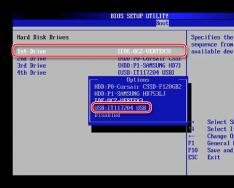Копія ЕПЦ буде корисною для:
- гарантії безпеки підпису
- зручності використання
Деякі центри , що засвідчують , надають послугу -- резервне копіювання .
Копіювання електронного підпису із захищеного носія виконується за допомогою програми КриптоПРО CSP.
Копію ЕЦП роблять на захищений носій типу Рутокен/Етокен. Звичайна USB-флешка не підійде.

Копіювання з КриптоПро CSP
Насамперед, скачайте та зробіть установку програми КриптоПРО CSP з ліцензійного сайту. Вставте носій ЕЦП у комп'ютер. Здійсніть запуск раніше встановленої програми. Відкрийте розділ - Сервіс → "Скопіювати".
У вікні виберіть пункт - Огляд. Перейдіть до носія, який ви плануєте скопіювати → “Ок“→ “Далі”. У рядок введення пін-коду вставте – пін-код від вашого носія ЕП
Дайте назву новому контейнеру, використовуючи російську розкладку та прогалини. Натисніть → Готово.
У рядку "Вставте чистий ключовий носій", вкажіть порожній носій. Програма запропонує встановити пароль. Ця дія не є обов'язковою. Натисніть → Ок. У разі втрати пін-коду користуватися контейнером не вдасться. При записі ЕП на Рутокен, використовуйте пін-код, виданий центром, що засвідчує.
По завершенні операції – вікно закриється. На носії з'явиться новий контейнер, який і буде копією ЕЦП.
Якщо при самостійному створенні дубліката виникнуть проблеми, ви можете звернутися до нашого УЦ. Наші менеджери із задоволенням дадуть відповіді на запитання. Звертайтесь!
Копіювання контейнера закритого ключа - обов'язкова дія при перевстановленні СБіС на інший комп'ютер. Ви також можете скопіювати сертифікат, якщо хочете створити запасний ключ електронного підпису.
Копіювання контейнера закритого ключа на флешку, дискету або токен - досить складний процес, щоб уникнути помилок важливо чітко дотримуватися нашої інструкції.
КриптоПро: копіювання сертифіката
Крок 1. Відкриття програми КриптоПро
Щоб відкрити програму, пройдіть наступний шлях:
Натисніть меню Пуск, потім перейдіть в Програми⇒ КриптоПро⇒ КриптоПро CSPта увімкніть вкладку Сервіс.
У відкритому вікні Сервіснатисніть кнопку Копіювати контейнер.
Мал. 1.
Крок 2. Копіювання контейнера закритого ключа
Після натискання кнопки Копіювати контейнер, система відобразить вікно Копіювання контейнера закритого ключа.

Мал. 2
У відкритому вікні потрібно заповнити поле Ім'я ключового контейнера.
Крок 3. Введення ключового контейнера
Існує 3 способи, як заповнити поле Ім'я ключового контейнера:
Ручне введення
Вибрати зі списку за допомогою натискання кнопки Огляд
Пошук по сертифікату ЕЦП

Крім заповнення поля Ім'я ключового контейнера, необхідно заповнити решту опції пошуку:
- - перемикач встановлюється в положення Користувачабо Комп'ютер,в залежності від того, у якому сховищі розташований контейнер;
- Виберіть CSP для пошуку ключових контейнерів -необхідний криптопровайдер (CSP) вибирається із запропонованого списку.

Після заповнення всіх полів натисніть кнопку Далі.
Якщо на доступ до закритого ключа встановлено пароль, система попросить ввести його. Введіть пароль та натисніть кнопку ОК.
Крок 4. Введення нового ключового контейнера
Система знову відобразить вікно Копіювання контейнера закритого ключа, в якому необхідно ввести ім'я нового ключового контейнера та встановити перемикач Введене ім'я задає ключовий контейнеру становище Користувачабо Комп'ютер,в залежності від того, у якому сховищі потрібно розмістити скопійований контейнер.
Після введення натисніть кнопку Готово.
Крок 5. Вибір носія для скопійованого контейнера
На екрані з'явиться вікно, в якому необхідно вибрати носій для скопійованого контейнера.
Вставте носій (токен, флешка, дискета) у зчитувач та натисніть кнопку ОК.
Крок 6. Встановлення пароля
Система відобразить вікно встановлення пароля на доступ до закритого ключа.
Введіть пароль, підтвердіть його, за потреби встановіть прапорець Запам'ятати пароль.
Якщо цей прапорець буде встановлений, то пароль збережеться у спеціальному сховищі на локальному комп'ютері, і при зверненні до закритого ключа пароль автоматично зчитуватиметься з цього сховища, а не вводитиметься користувачем.

Після введення потрібних даних натисніть кнопку ОК. Засіб криптозахисту інформації «КриптоПро CSP» скопіює контейнер закритого ключа.
Якщо у Вас залишилися питання, Ви можете замовити консультацію спеціаліста.
Ця стаття створена для користувачів «ЕЦП», які зазнають труднощів щодо перенесення ключів з дискети 3,5А на інші надійніші носії.
Також у статті описано процес встановлення нових сертифікатів. Цю операцію слід розпочинати в наступному порядку: Пункти 1-3 (замість « Копіювати» вибрати « Встановити«) і далі продовжити із 15 пункту.
- Це може призвести до використання двох сертифікатів.
- Після копіювання файли також можуть бути зашифровані на диску.
Щоб не виникало труднощів щодо визначення у програмі КриптоПроCSP USB-носіїв, існує безкоштовна утиліта для підтримки коштів КриптоПРОі Рутокену актуальному стані. Дану перевірку можна запустити з сайту: http://help.kontur.ru (заходити необхідно за допомогою браузера Internet Explorer). На цій сторінці необхідно буде виконати попередню підготовку (завантажити та встановити невелику програму) і далі натиснути « Розпочати діагностику«.
Цей захист запису встановлюється таким чином. Щоб змінити реєстр, ви повинні відкрити редактор реєстру. Після підтвердження входу до системи відкривається редактор реєстрації. У лівій половині вікна клацніть по наступному шляху. Це має виглядати так, як показано на наступному знімку екрана. Однак створення цього запису недостатньо, вам все одно потрібно присвоїти значення 1.
Інструменти у командному рядку
Значення можна легко змінити, двічі натиснувши на запис. Зміни набули чинності після перезапуску. Нижча безпека: на небезпечному комп'ютері облікові дані та ключі можуть бути скопійовані. За допомогою криптографічної карти вони не могли бути скопійовані, хоч вони використовувалися нелегально. Можливість дублювання: ви втрачаєте безпеку та унікальність ідентифікаційного документа. Місткість: сотні або тисячі сертифікатів і паролів можуть зберігатися на найменшому пристрої. Дублювання: подвоєння може бути перевагою, щоб не обов'язково переносити його.
Аутентифікація за допомогою пароля
Аутентифікація облікових даних без пароля. Аутентифікація для володіння пристроєм Сертифікати для громадян Каталонія.- Переваги.
- Якщо це не так, запитайте користувача та пароль, як і раніше.
- Якщо це не безпечний сайт, він також використовує виклик.
Буде здійснено перевірку всіх компонентів:
Вибрати « Виправити виявлені проблеми» та у наступному вікні відібрати ті програми, які потребують оновлення.
Перенесення сертифіката та ключів ЕЦП з Диска 3.5А наUSB-flash (Дана операція працює для ключів СЕД, Континет АП, Контур-податкова звітність, Закупівлі)
Що експортує сертифікат і навіщо він потрібний?
Експорт сертифіката складається з копії сертифіката. В результаті ми матимемо файл, який може нам допомогти. Бажано зберігати його в надійному місці, у певній підтримці за межами нашого комп'ютера. Щоб передати наш сертифікат іншому браузеру, ми маємо операцію Імпортувати сертифікат, який ми пояснимо в іншому записі. Для забезпечення безпеки отримайте копію нашого сертифіката. . Увага: важливо, щоб наша копія була під нашим контролем, а не без необхідності копіювати наш сертифікат.
За кілька хвилин ваш новий набір ключів буде готовим. Врятуйте себе, створивши пароль для доступу до криптографічних ключів. Це надзвичайно важливий крок, який ви не повинні пропустити: сертифікат скасування – це простий файл. Після того, як у вас є пара ключів і сертифікат про скасування, настав час повідомити громадськість, що ви можете отримувати та надсилати зашифровані електронні листи. Найкращий спосіб зробити це – завантажити свій відкритий ключ на виділений сервер, де його можуть знайти інші користувачі – сервер, про який йдеться, є для людей з вищими вимогами до захисту інформації.
Далі потрібно покроково дотримуватись запропонованої інструкції, але при цьому варто пам'ятати, що копію зробити можна тільки через СКЗІ (засіб криптографічного захисту інформації), інакше, наприклад, якщо копіювати через Провідник, запустити ключ на іншому комп'ютері не вдасться.
Інструкція з копіювання сертифіката через КриптоПро CSP
1. Клікніть по ярлику КриптоПро CSP 3.0 або відкрийте його через Пуск – Панель управління.
Завантаження відкритого ключа на ключовий сервер - добрий спосіб розкрити, що ви працюєте із зашифрованою поштою. У цьому немає нічого поганого, тому що даний ресурс не є сервером ключів, а скоріше базою даних, що містить інформацію від багатьох серверів. Якщо ви все ще хочете змінити пункт призначення, ви можете зробити це, натиснувши на меню, що розкривається, і вибравши щось ще зі списку.
Встановлення електронного підпису до Реєстру
Ви також можете публікувати свій відкритий ключ на власному веб-сайті або в блозі. Щоб відтворити його, поверніться у вікно керування ключами, переконайтеся, що опція «Показати всі ключі за замовчуванням» позначена, а потім виділіть свою електронну пошту, коли вона з'явиться. Потім клацніть його правою кнопкою миші та виберіть опцію «Копіювати відкриті ключі до буфера обміну».
2. У системному вікні перейдіть у вкладку «Обладнання» та налаштуйте зчитувачі шляхом вибору зі списку встановлених зчитувачів, після цього – «Додати». Використовуйте «Всі знімні диски» та «Реєстр», якщо їх не було у списку.
4. У наступному вікні запускаєте команду «Огляд» для того, щоб у порожнє поле ввести ім'я. При виборі імені спочатку підтвердіть операцію, після чого натисніть кнопку «Далі». У деяких випадках, при роботі з рутокеном, може знадобитися введення пароля (пін-коду) – вводьте послідовність 12345678.
5. Створіть ім'я контейнера, куди копіюються дані. Розкладка клавіатури може бути і російською, і латинською. Також у імені допускаються прогалини. Після визначення з назвою натисніть «Готово».
6. Потім система попросить вставити чистий ключовий носій, на який буде скопійовано контейнер. Зробіть це та натискаєте «ОК».
7. На копію, що створюється, можна встановити пароль - це необов'язковий етап, тому допускається просто клікнути «ОК», залишивши поле порожнім. Якщо ж копія виробляється на рутокен, знову потрібно ввести стандартну захисну комбінацію - 12345678.
Процес копіювання буде завершено, коли система знову поверне на екран вкладку Сервіс.
Копіювання засобами Windows
Якщо для роботи використовується дискета або flash-накопичувач, скопіювати контейнер із сертифікатом можна засобами Windows (цей спосіб підходить для версій КриптоПро CSP не нижче 3.0). Папку із закритим ключем (і, якщо є, файл сертифіката - відкритий ключ) помістіть у корінь дискети / flash-накопичувача (якщо помістити не в корінь, то робота з сертифікатом буде неможлива). Ім'я папки під час копіювання рекомендується не змінювати.
У папці із закритим ключем має бути 6 файлів із розширенням.key. Як правило, у закритому ключі є відкритий ключ (файл header.key в цьому випадку важитиме більше 1 Кб). У цьому випадку копіювати відкритий ключ необов'язково.Приклад закритого ключа – папки з шістьма файлами та відкритого ключа – файла з розширенням.cer.

Закритий ключ Відкритий ключ
Копіювання на профілі Діагностики
1. Зайдіть на профіль Діагностики "Копіювання" за посиланням .
2. Вставте носій, на який потрібно скопіювати сертифікат.
3. На потрібному сертифікаті натисніть кнопку «Скопіювати».

Якщо на контейнер встановлено пароль, з'явиться повідомлення «Введіть пароль для пристрою, з якого буде скопійовано сертифікат».

4. Виберіть носій, куди потрібно скопіювати сертифікат, і натисніть «Далі».

5. Введіть назву нового контейнера і натисніть кнопку «Далі».

6. З'явиться повідомлення про успішне копіювання сертифіката.

Масове копіювання
- Завантажте та запустіть утиліту. Дочекайтеся завантаження всього списку контейнерів/сертифікатів та позначте потрібні галочками.
- Виберіть «Масові дії» та натисніть кнопку «Копіювання контейнерів».

3. Виберіть носій для зберігання копії контейнера та натисніть «OK». При копіюванні до реєстру можна поставити галочку на пункті «Копіювати до ключового контейнера комп'ютера», тоді після копіювання контейнер буде доступний всім користувачам даного комп'ютера.

4. Після копіювання натисніть внизу ліворуч кнопку «Оновити».
Якщо хочете працювати з скопійованими контейнерами – необхідно.
Копіювання за допомогою КриптоПро CSP
Виберіть "Пуск" > "Панель управління" > "КриптоПро CSP".Перейдіть на вкладку «Сервіс» та клацніть по кнопці «Скопіювати».

У вікні «Копіювання контейнера закритого ключа» натисніть кнопку «Огляд» .

Виберіть контейнер, який потрібно скопіювати, і натисніть на кнопку «Ок», потім «Далі». Якщо ви копіюєте з рутокена, з'явиться вікно введення, в якому слід вказати pin-код. Якщо ви не змінювали PIN-код на носії, стандартний PIN-код — 12345678.

Придумайте та вкажіть ім'я вручну для нового контейнера. У назві контейнера допускається російська розкладка та прогалини. Потім натисніть «Готово» .

У вікні «Вставте чистий ключовий носій» виберіть носій, на який буде розміщено новий контейнер.

На новий контейнер буде запропоновано встановити пароль. Рекомендуємо встановити такий пароль, щоб вам було легко запам'ятати його, але сторонні не могли його вгадати або підібрати. Якщо ви не бажаєте встановлювати пароль, можна залишити поле порожнім і натиснути "ОК".
Не зберігайте пароль/pin код у місцях, до яких мають доступ сторонні. У разі втрати пароля/pin-коду використання контейнера стане неможливим.

Якщо ви копіюєте контейнер на смарт-карту ruToken, повідомлення звучатиме інакше. У вікні введення вкажіть PIN-код. Якщо ви не змінювали PIN-код на носії, стандартний PIN-код — 12345678.

Після копіювання система повернеться на вкладку Сервіс КриптоПро CSP. Копіювання завершено. Якщо ви плануєте використовувати для роботи в Екстерні новий ключовий контейнер, .
Наразі практично в кожній організації на комп'ютері бухгалтера встановлено СКЗІ- Система криптографічного захисту інформації. Як така у нас використовується. У нашому випадку КриптоПро необхідно для роботи Клієнт-Банку та програми НВІС++ (через цю програму бухгалтерія готує та здає звітність до податкової, пенсійного фонду, росстату).
Основними функціями СКЗІ КриптоПро є:
— перевірка секретних ключів платника під час надсилання електронних документів каналами зв'язку;
- шифрування документів платника під час надсилання звітності;
- Розшифрування отриманих відповідей від інспекцій.
При роботі як з Клієнт-Банком, так і з НВІС використовуються ключові носії, на яких зберігаються секретні ключі і сертифікати. Як такий носій може виступати дискета, флешка, захищений флеш-накопичувач (Rutoken, eToken), а також реєстр.
Так ось, одного разу нашому бухгалтеру набридло щоразу при надсиланні звітності вставляти в комп'ютер дискету. Крім того, цей носій досить ненадійний і кілька разів виходив з ладу. Тому було ухвалено рішення скопіювати ключі з дискети в реєстр.
Зберігати ключі у реєстрі – це звичайно зручно. Але майте на увазі такий момент: при перевстановленні операційної системи на комп'ютері інформація про ваші ключі буде безповоротно втрачена. Тому після того, як скопіюєте ключі в реєстр – обов'язково збережіть носій з оригіналом цих ключів.
Отже, як же скопіювати ключі з дискети в реєстр у КріптоПро CSP 3.6?
1. Зайдіть в "Пуск" - "Панель управління" - "КріптоПро CSP".
2. У вікні, перейдіть на вкладку “Сервіс”.
3. Вставте ключову дискету у флоппі-дисковод комп'ютера та натисніть кнопку “Скопіювати контейнер”.  4. Далі натисніть "Огляд" і у вікні, що з'явилося, виберіть той контейнер, який необхідно скопіювати (клацніть по ньому один раз мишкою і натисніть "ОК").
4. Далі натисніть "Огляд" і у вікні, що з'явилося, виберіть той контейнер, який необхідно скопіювати (клацніть по ньому один раз мишкою і натисніть "ОК"). 
 Ім'я вибраного контейнера з'явиться у полі "Ім'я ключового контейнера". Натисніть "Далі".
Ім'я вибраного контейнера з'явиться у полі "Ім'я ключового контейнера". Натисніть "Далі".  5. У наступному вікні напишіть будь-яке ім'я – так буде називатись копія. Натисніть "Готово".
5. У наступному вікні напишіть будь-яке ім'я – так буде називатись копія. Натисніть "Готово".  6. Далі виберіть носій “Реєстр” та натисніть “OK”.
6. Далі виберіть носій “Реєстр” та натисніть “OK”.  З'явиться віконце з пропозицією встановити пароль. Якщо вам це не потрібно – нічого не вводьте, а просто натисніть тут “ОК”.
З'явиться віконце з пропозицією встановити пароль. Якщо вам це не потрібно – нічого не вводьте, а просто натисніть тут “ОК”.  Ось і все – ми скопіювали ключ до реєстру. Щоб перевірити це – там же у вкладці “Сервіс” натисніть кнопку “Переглянути сертифікати в контейнері” – “Огляд” – тут у списку ключових контейнерів відобразиться реєстр та ім'я контейнера, яке ви задали.
Ось і все – ми скопіювали ключ до реєстру. Щоб перевірити це – там же у вкладці “Сервіс” натисніть кнопку “Переглянути сертифікати в контейнері” – “Огляд” – тут у списку ключових контейнерів відобразиться реєстр та ім'я контейнера, яке ви задали.